Haben Sie von einer Buchhaltungssoftware namens QuickBooks gehört? Wenn Sie als Buchhalter arbeiten, müssen Sie über dieses beliebte Programm Bescheid wissen, oder Sie verwenden es nur, um die Finanzbuchhaltung für Ihr Unternehmen oder Ihre Organisation zu verwalten. Um ehrlich zu sein, ist diese Anwendung für kleine und mittlere Unternehmen geeignet. Es kann also vorkommen, dass Sie feststellen, dass es für Ihre Arbeit nicht geeignet ist.
Nach einer einmonatigen kostenlosen Testversion möchten Sie diese möglicherweise vollständig entfernen. Aber die Ordner sind zu viele und verbirgt sich tief, ohne bestimmte und nützliche Methoden, Sie können eine der Dateien verpassen und es zurücklassen. Das ist der Grund, warum diese Passage geschrieben ist, um eine Anleitung zu geben, wie es geht Deinstallieren Sie QuickBooks von Ihrem Mac effizient und gründlich.
Wie deinstalliere ich QuickBooks von meinem Mac?
- Stellen Sie sicher, dass Sie die QuickBooks heruntergefahren haben, bevor Sie sie deinstallieren: Klicken Sie im Dock mit der rechten Maustaste auf QuickBooks und wählen Sie "Beenden".
- Beginnen Sie mit dem Entfernen von QuickBooks im Finder: Finder> Los> Ziehen Sie QuickBooks in den Ordner "Papierkorb im Dock"> In den Papierkorb verschieben> Papierkorb leeren.
- Finde die restlichen Dateien heraus und lösche sie.
Inhalte: Teil 1. Was ist QuickBooks?Teil 2. Wie deinstalliere ich QuickBooks automatisch von meinem Mac?Teil 3. Wie deinstalliere ich QuickBooks manuell von meinem Mac?Teil 4. Lass es uns einwickeln!
Teil 1. Was ist QuickBooks?
QuickBooks ist eine beliebte Buchhaltungssoftware, die von Intuit entwickelt wurde. Es hilft kleinen und mittleren Unternehmen, ihre Rechnungen zu bearbeiten, Rechnungen zu bezahlen, Cashflows nachzuverfolgen und monatliche oder jährliche Finanzberichte zu erstellen sowie sich auf die Unternehmenssteuern in bestimmten Zeiträumen vorzubereiten.
Obwohl QuickBooks nützlich und hilfreich ist, gibt es viele Funktionen, die den gesamten Buchungsvorgang nicht zufriedenstellen können. Zu diesem Zeitpunkt möchten Sie möglicherweise die Anwendung deinstallieren und eine andere herunterladen. Aber wissen Sie, wie Sie QuickBooks richtig für Ihren Mac entfernen? Im Folgenden werden zwei nützliche Methoden vorgestellt.
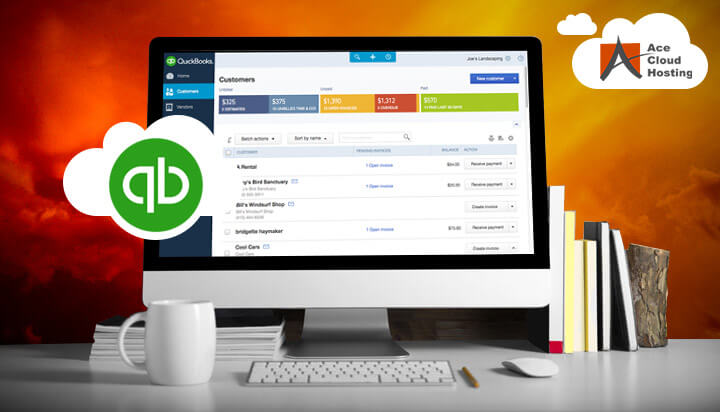
Teil 2. Wie deinstalliere ich QuickBooks automatisch von meinem Mac?
Es gibt viele Bereiniger und Deinstallierer, die behaupten, die auf dem Markt unerwünschten Apps zu entfernen. Wenn Sie nicht wissen, welches der beste ist, warum versuchen Sie es nicht mit PowerMyMac?
PowerMyMac ist eine kostenlose und hocheffiziente Anwendung, die nicht nur dazu beiträgt, unerwünschte Apps zu beseitigen, sondern auch den Gesundheitszustand Ihres Mac ständig optimiert. Im Gegensatz zu den anderen Computer-Keepern verfügt PowerMyMac über einen übersichtlichen Bildschirm mit sechs Hauptmodulen.
Nun benötigen Sie die Funktion Uninstaller. Mit nur wenigen Klicks können Sie QuickBooks gründlich von Ihrem Mac löschen. Lassen Sie uns also die Passage hinuntergehen und mehr Details zur Bedienung erfahren.
Schritt 1. Starten Sie die Anwendung und wählen Sie "Deinstallationsprogramm".
Laden Sie die Anwendung herunter und starten Sie sie. Dann sehen Sie die Hauptschnittstelle mit 6 Modulen. Wählen Sie "Deinstallationsprogramm".
Schritt 2. Scannen Sie die Anwendungen
Klicken Sie auf die Schaltfläche "Scannen", nachdem Sie das Deinstallationsprogramm aufgerufen haben. Warten Sie eine Sekunde, das System zeigt Ihnen den belegten Speicherplatz für jede Anwendung auf Ihrem Mac an. Falls gewünscht, drücken Sie „Erneut scannen“ und überprüfen Sie erneut.

Schritt 3. Zeigen Sie die Details an und suchen Sie die QuickBooks
Nach Abschluss des Scanvorgangs werden alle auf Ihrem Mac installierten Anwendungen in der linken Spalte aufgelistet. Scrollen Sie durch die Anwendungsliste, um die Datei von QuickBooks herauszufinden, oder geben Sie den Namen direkt in die Suchleiste oben ein. Wenn es gefunden wurde, klicken Sie auf das Kästchen und es werden Details auf der rechten Seite angezeigt.
Schritt 4. Wählen Sie die zu bereinigende Datei aus und warten Sie auf die Fertigstellung
In der rechten Spalte befinden sich bestimmte Dateien von QuickBooks. Wählen Sie den Ordner aus, den Sie löschen möchten, oder wählen Sie direkt die Option „Alle auswählen“, um alle Ordner zu löschen. Neben der Option „Alles auswählen“ gibt es die Option „Sortieren nach“, mit der Sie direkt nach der gewünschten Datei oder dem gewünschten Ordner suchen können, falls sich in der App viele interne Dateien befinden.

Klicken Sie nach Abschluss der Auswahl der Dateien auf die Schaltfläche „Bereinigen“, um sie zu löschen. Das Deinstallationsprogramm entfernt dann die Zielanwendung für Sie. Anschließend werden die QuickBooks auf Ihrem Mac vollständig deinstalliert.
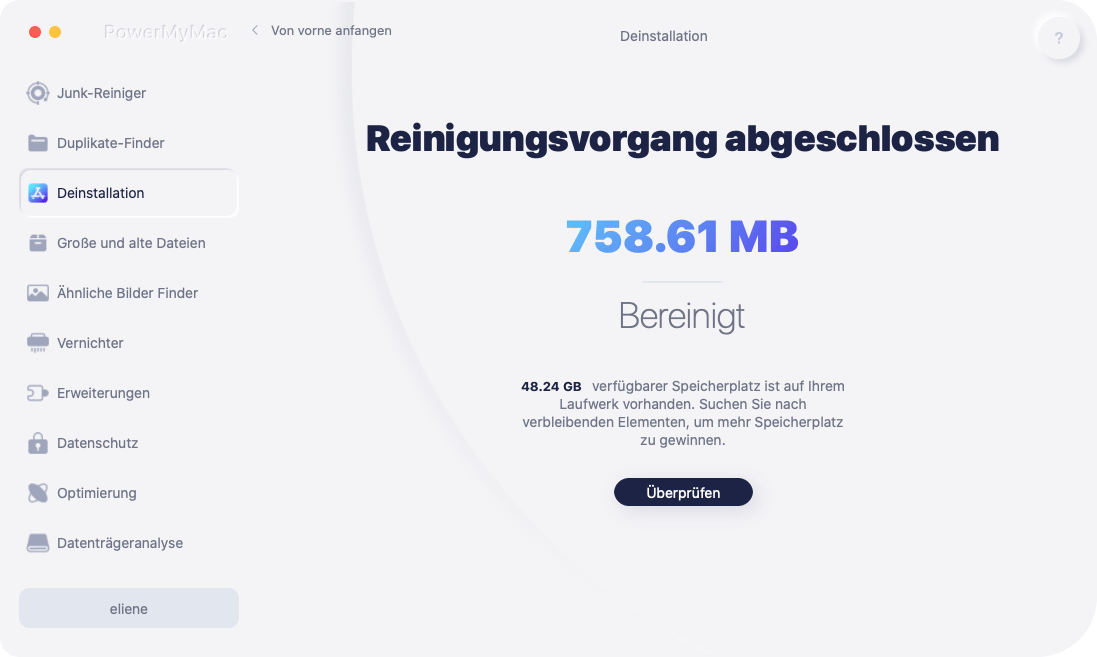
Nur ein paar Klicks, um die App zu entfernen. Wenn Sie keine Zeit oder Geduld haben, um die zu löschenden Dateien zu finden, ist PowerMyMac möglicherweise die beste Wahl. Am wichtigsten ist, dass es ohne Plugin kostenlos heruntergeladen werden kann. Sicherheit und hoher Wirkungsgrad sind die Prioritäten von PowerMyMac.
Teil 3. Wie deinstalliere ich QuickBooks manuell von meinem Mac?
Möchten Sie keine Reinigungsanwendungen mehr herunterladen? Dann sollten Sie sich die folgende Methode ansehen, mit der Sie lernen, wie Sie QuickBooks selbst entfernen.
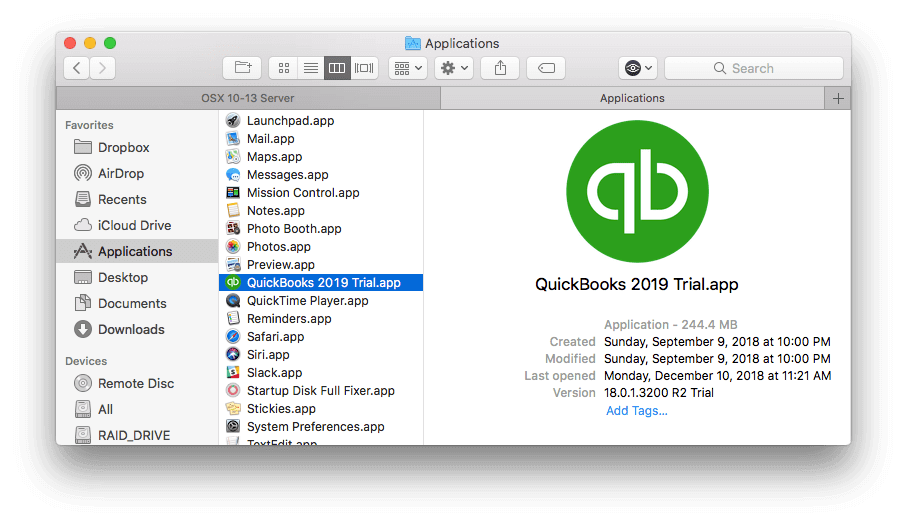
Schritt 1: Stellen Sie sicher, dass Sie die QuickBooks heruntergefahren haben, bevor Sie sie deinstallieren
Wenn nicht, führen Sie zuerst die folgenden Schritte aus:
- Klicken Sie im Dock mit der rechten Maustaste auf QuickBooks. Wählen Sie dann "Beenden".
- Wenn die App eingefroren ist oder nicht reagiert, klicken Sie auf "Command-Option-Esc", um die eingefrorenen Fenster zu aktivieren. Finden Sie dann QuickBooks heraus und wählen Sie die Dateien aus. Klicken Sie auf die Schaltfläche "Force Quit" (Beenden erzwingen) und erneut im Popup-Dialogfeld.
- Wenn Sie keine Ideen zur Ausführung der App haben, gehen Sie wie folgt vor:
Öffnen Sie den „Activity Monitor“ über das Dock über Launchpad oder Spotlight. Geben Sie "QuickBooks" in die Suchleiste ein und wählen Sie die Prozesse aus, die das Schlüsselwort enthalten. Drücken Sie das entsprechende Symbol in der oberen linken Ecke und klicken Sie dann im Popup-Dialogfeld auf "Beenden erzwingen". Klicken Sie erneut mit der rechten Maustaste auf das Symbol, wenn es noch im Dock vorhanden ist. Wählen Sie dann nacheinander "Optionen" und "Vom Dock entfernen".
Schritt 2: Starten Sie das Entfernen von QuickBooks im Finder
- Öffnen Sie den Finder und wechseln Sie in den Ordner "Programme" oder "Gehe zu".
- Finden Sie das Symbol heraus und wählen Sie es aus. Ziehen Sie QuickBooks in den „Papierkorb im Dock“ oder klicken Sie mit der rechten Maustaste und wählen Sie „In den Papierkorb verschieben“.
- Wählen Sie im Finder-Menü „Papierkorb leeren“ und klicken Sie dann auf die Schaltfläche, um die ausgewählten Dateien zu löschen.
(Hinweis: Sobald Sie den Papierkorb leeren, werden alle ausgewählten Dateien und Inhalte dauerhaft entfernt. Stellen Sie daher sicher, dass die ausgewählten Dateien nicht mehr verwendet werden.)
Schritt 3: Finden Sie die verbleibenden Dateien heraus und löschen Sie sie
- Öffnen Sie den Finder und klicken Sie unter "Gehe zu" auf "Zum Ordner".
- Tippe "
~/Library" und drücke "Go". Suchen Sie dann wie folgt nach den QuickBooks-bezogenen Dateien oder Ordnern (hier als Beispiel QuickBooks 2019):
~/Library/Application Support/com.intuit.QuickBooks2019~/Library/Caches/com.intuit.QuickBooks2019~/Library/Logs/QuickBooks~/Library/Preferences/com.intuit.QuickBooks2019.plist~/Library/SavedApplication State/com.intuit.QuickBooks2019.savedState
(Hinweis: Ein versehentliches Löschen der nicht verknüpften Dateien im Unterordner hat Auswirkungen auf die normale Verwendung der entsprechenden Apps, auch auf das System. Achten Sie daher darauf, die Dateien auszuwählen und zu entfernen.
Teil 4. Lass es uns einwickeln!
Um QuickBooks manuell zu deinstallieren, müssen Sie sehr geduldig und vorsichtig sein. Wenn Sie den langweiligen Schritten nicht nacheinander folgen möchten, wählen Sie die PowerMyMac dir zu helfen. Einfache Operationen und keine verbleibenden Dateien würden übrig bleiben! Außerdem helfen Ihnen verschiedene Tools und Funktionen, Ihren Mac zu schützen und zu optimieren. Laden wir jetzt die App herunter und entfernen Sie diese „hartnäckigen Flecken“.



